Excel-Fallaustausch: Berechnungsmethoden für die jährliche Wachstumsrate und das monatliche Wachstum in jedem Jahr
- 青灯夜游nach vorne
- 2022-09-05 10:22:4312648Durchsuche
Wie berechnet man die jährliche Wachstumsrate von Excel? Wie berechnet man das monatliche Wachstum von Excel? Im folgenden Artikel wird die Berechnungsmethode für die jährliche Wachstumsrate von Excel für jedes Jahr vorgestellt. Diese Methode wird von jedem Unternehmen zur Datenanalyse verwendet.
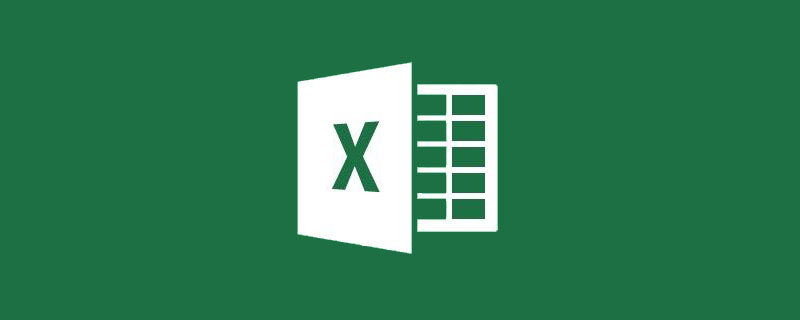
Es ist wieder Mitte des Jahres. Der Chef hat Xiao Wang gebeten, so schnell wie möglich eine Analysetabelle für das Jahr und den Monat auf der Grundlage der Details aller Verkaufsdaten der letzten drei zu erstellen Jahre. Nachdem Xiao Wang es bekommen hatte, sah er mehr als 5.000 Daten! Ich begann in Eile mit der Arbeit daran, nutzte viele Funktionsformate und brauchte einen Tag, um es fertigzustellen. Der Chef war sehr unzufrieden und bat ihn, gemeinsam mit seiner Kollegin Schwester Yan fleißig zu lernen.
Xiao Wang fand Schwester Yan. Als Schwester Yan nachsah, war die Mausbedienung in zehn Sekunden abgeschlossen und es wurden keine Funktionen verwendet. Xiao Wang erkannte die Methode von Schwester Yan und entschloss sich sofort, Excel gut zu lernen. Möchten Sie wissen, wie Schwester Yan das gemacht hat?
Wie im Bild gezeigt, enthält die folgende Tabelle die Quelldaten. Die täglichen Umsätze jedes Vertriebsleiters für die drei Jahre 2016–2018 werden aufgelistet. Jetzt müssen wir vierteljährlich einen Jahres- und Monatsanalysebericht erstellen.

1. Excel-Jahresdifferenz und Jahresprozentsatz
1. Wählen Sie den Tabellenbereich aus, klicken Sie auf die Registerkarte „Einfügen“ und dann auf die PivotTable in der Gruppe „Tabelle“. , platzieren Sie es in einem neuen Arbeitsblatt und klicken Sie auf „Sicher“.

2. Geben Sie das Bestelldatum unter das Zeilenfeld der Pivot-Tabelle, den Verkaufsleiter unter das Spaltenfeld und den Verkaufsbetrag unter das Wertfeld ein.

3. Klicken Sie mit der rechten Maustaste unter das Zeilenfeld der Pivot-Tabelle – Gruppe – Quartal und Jahr, und klicken Sie auf OK.

Tipps: Wenn beim ersten Hinzufügen des Datums das Jahr oder das Quartal angezeigt wird, können Sie auch mit der rechten Maustaste unter das Zeilenfeld klicken, um die Kombination abzubrechen, sodass wieder das Datumsformat angezeigt wird.
4. Klicken Sie mit der rechten Maustaste unter das Wertfeld – Wertanzeigemodus – Differenz

5. Wählen Sie das Jahr für das Basisfeld aus und klicken Sie auf OK.

Wie in der Abbildung oben dargestellt, erhalten wir die Jahresdifferenz der Verkaufsdaten vierteljährlich und jährlich.
Analyse:
Da für das Jahr 2016 keine Daten aus dem Vorjahr vorliegen, wird es als leer angezeigt.
Jahresdifferenz = Zahl dieses Quartals - Zahl dieses Quartals des Vorjahres同比差异=本季度数-上年本季度数
那我们想在这个表同时得到同比差异百分比呢?
首先,我们再添加一个销售额到值字段里。同时为了区分,我们把第一个销售额修改成同比差异,第二个修改成同比百分比,直接选中标签所在单元格中即可修改。

单击值字段下的同比百分比,右键---值显示方式---差异百分比

基本字段选择年,基本项选择上一个,点击确定。

为了更直观的反映数据,我们可以把列字段里销售经理和数值的顺序调换一下。

这样一个分析报表就做好了,同时包含了销售数据的同比差异和百分比。

Excel同比增长率解析:
同比百分比=(本季度数-上年本季度数)/上年本季度数×100%
Zuerst fügen wir dem Wertfeld ein weiteres Verkaufsvolumen hinzu. Gleichzeitig haben wir zur Unterscheidung das erste Verkaufsvolumen in die Differenz gegenüber dem Vorjahr und das zweite in den Prozentsatz gegenüber dem Vorjahr geändert. Sie können es ändern, indem Sie direkt die Zelle auswählen, in der sich die Beschriftung befindet befindet. 
 Wählen Sie das Jahr für das Basisfeld aus, wählen Sie das vorherige für das Basiselement aus und klicken Sie auf OK. 🎜🎜
Wählen Sie das Jahr für das Basisfeld aus, wählen Sie das vorherige für das Basiselement aus und klicken Sie auf OK. 🎜🎜 🎜🎜Für Um die Daten intuitiver wiederzugeben, können wir die Reihenfolge des Vertriebsleiters und den Wert im Spaltenfeld ändern. 🎜🎜
🎜🎜Für Um die Daten intuitiver wiederzugeben, können wir die Reihenfolge des Vertriebsleiters und den Wert im Spaltenfeld ändern. 🎜🎜 🎜🎜Dies Auf diese Weise ist ein Analysebericht fertig, der die Jahresdifferenz und den Prozentsatz der Verkaufsdaten enthält. 🎜🎜
🎜🎜Dies Auf diese Weise ist ein Analysebericht fertig, der die Jahresdifferenz und den Prozentsatz der Verkaufsdaten enthält. 🎜🎜 🎜🎜Excel Analyse der Wachstumsrate im Jahresvergleich: 🎜🎜
🎜🎜Excel Analyse der Wachstumsrate im Jahresvergleich: 🎜🎜Prozentsatz im Jahresvergleich = (Anzahl dieses Quartals – Zahl dieses Quartals des Vorjahres)/Anzahl dieses Quartals des Vorjahres × 100 % Code>🎜🎜🎜🎜2. Excel-Monatsdifferenz und Monatsprozentsatz🎜 🎜🎜🎜Wie erhalten Sie dann den Kettenvergleich? 🎜🎜Wir müssen eine weitere Pivot-Tabelle hinzufügen. Wir tragen außerdem das Bestelldatum in den Zeilenbereich der Pivot-Tabelle, den Verkaufsleiter in den Spaltenbereich und das Verkaufsvolumen in den Wertbereich ein Die Tabelle kombiniert die Daten automatisch in Quartale und Jahre. 🎜<p style="max-width:90%"><img src="https://img.php.cn/upload/image/448/284/573/166234431389632Excel-Fallaustausch:%20Berechnungsmethoden%20f%C3%BCr%20die%20j%C3%A4hrliche%20Wachstumsrate%20und%20das%20monatliche%20Wachstum%20in%20jedem%20Jahr" title="166234431389632Excel-Fallaustausch: Berechnungsmethoden für die jährliche Wachstumsrate und das monatliche Wachstum in jedem Jahr" alt="1Excel-Fallaustausch: Berechnungsmethoden für die jährliche Wachstumsrate und das monatliche Wachstum in jedem Jahr"></p>
<p><strong>Tipps: </strong></p>
<p>Ich weiß nicht, ob Ihnen aufgefallen ist, dass verschiedene Pivot-Tabellen, die in derselben Arbeitsmappe und derselben Datenquelle erstellt wurden, dieselbe Datumskombination haben. Wenn es sich ändert, wird sich auch alles andere ändern. Was sollten Sie also tun, wenn Sie eine PivotTable erstellen möchten, die neue Daten kombiniert, ohne dass sich dies auf die vorherige PivotTable auswirkt? Die Methode ist wie folgt: </p>
<p>Alt+D+P gedrückt halten, im ersten Schritt „Microsoft Excel-Liste oder Datenbank und Pivot-Tabelle“ auswählen, im zweiten Schritt den Tabellenbereich auswählen und „Ob der neue Bericht erstellt werden soll“ auswählen „Auf Basis des bestehenden erstellt“ Wählen Sie „Nein“ bei „Gleiche Daten melden“ und bestätigen Sie. </p>
<p>In ähnlicher Weise klicken Sie unter dem Wertfeld mit der rechten Maustaste auf ---Wertanzeigemodus---Differenz, wählen Sie das Bestelldatum für das Basisfeld aus, wählen Sie das vorherige für den Basisartikel aus und klicken Sie auf OK. </p>
<p style="text-align: center;"><img src="https://img.php.cn/upload/image/974/953/684/166234434470293Excel-Fallaustausch:%20Berechnungsmethoden%20f%C3%BCr%20die%20j%C3%A4hrliche%20Wachstumsrate%20und%20das%20monatliche%20Wachstum%20in%20jedem%20Jahr" title="166234434470293Excel-Fallaustausch: Berechnungsmethoden für die jährliche Wachstumsrate und das monatliche Wachstum in jedem Jahr" alt="1Excel-Fallaustausch: Berechnungsmethoden für die jährliche Wachstumsrate und das monatliche Wachstum in jedem Jahr"></p>
<p>Wie in der Abbildung oben dargestellt, erhalten wir vierteljährlich die Differenz der Umsatzdaten zum Vorquartal. </p>
<p><strong>Erklärung: </strong></p>
<p>Da die Pivot-Tabelle nicht erkennen kann, dass das vierte Quartal des Vorjahres die bisherige Benchmark für das erste Quartal dieses Jahres ist, ist die Differenz zwischen dem ersten Quartal und dem Vorquartal für jedes Jahr leer. Das Bestelldatum stellt hier das Quartal dar Wertfeld zum zweiten Mal. Das erste Verkaufsvolumen wird auf die Differenz gegenüber dem Vormonat und das zweite auf den Prozentsatz gegenüber dem Vormonat geändert. </p>
<p><img src="https://img.php.cn/upload/image/784/688/282/166234436611769Excel-Fallaustausch:%20Berechnungsmethoden%20f%C3%BCr%20die%20j%C3%A4hrliche%20Wachstumsrate%20und%20das%20monatliche%20Wachstum%20in%20jedem%20Jahr" title="166234436611769Excel-Fallaustausch: Berechnungsmethoden für die jährliche Wachstumsrate und das monatliche Wachstum in jedem Jahr" alt="1Excel-Fallaustausch: Berechnungsmethoden für die jährliche Wachstumsrate und das monatliche Wachstum in jedem Jahr"></p>
<p> Single Klicken Sie auf den monatlichen Prozentsatz unter dem Wertfeld, klicken Sie mit der rechten Maustaste – Wertanzeigemodus – Differenzprozentsatz, wählen Sie das Bestelldatum für das Basisfeld aus, wählen Sie das vorherige für den Basisartikel aus und klicken Sie auf OK. <code>环比差异=本季度数-上季度数
那获取环比差异百分比呢,同样第二次添加销售额到值字段里。第一个销售额修改成环比差异,第二个修改成环比百分比。
单击值字段下的环比百分比,右键---值显示方式---差异百分比,基本字段选择订单日期,基本项选择上一个,点击确定。
再调换列字段里销售经理和数值的顺序。
最后结果如下:
Excel环比公式解析:
环比百分比=(本季度数-上季度数)/上季度数×100%

noch einmal Kehren Sie die Reihenfolge von „Sales Manager“ und „Value“ in den Spaltenfeldern um.
 Endlich Die Ergebnisse sind wie folgt:
Endlich Die Ergebnisse sind wie folgt:

Excel-Quartal-zu-Quartal-Formelanalyse:
Prozentsatz der Kettenquartale = (Anzahl dieses Quartals - Anzahl des letzten Quartals)/Anzahl des letzten Quartals × 100 %🎜🎜🎜 Tipps: 🎜🎜🎜Bei der Einstellung von Jahr zu Jahr und Monat zu Monat Was soll ich tun, wenn ich es später wieder ändern möchte? Klicken Sie mit der rechten Maustaste unter das Wertefeld – Wertanzeigemodus – keine Berechnung. 🎜🎜Zusätzlich zu der oben genannten Verwendung von Pivot-Tabellen gibt es viele nützliche Techniken. Wenn Sie interessiert sind, hinterlassen Sie bitte unten eine Nachricht, um weitere gute Techniken mit Ihnen zu teilen! 🎜🎜Verwandte Lernempfehlungen: 🎜Excel-Tutorial🎜🎜Das obige ist der detaillierte Inhalt vonExcel-Fallaustausch: Berechnungsmethoden für die jährliche Wachstumsrate und das monatliche Wachstum in jedem Jahr. Für weitere Informationen folgen Sie bitte anderen verwandten Artikeln auf der PHP chinesischen Website!
In Verbindung stehende Artikel
Mehr sehen- Was ist das Lösen in einer Variablen? Excel-Lösungsfallanalyse mit einer einzelnen Variablen
- Excel-Pivot-Tabellen-Lernen: Daten nach Bedarf zusammenfassen und Arbeitsblätter aufteilen
- Beispiel für Node-Crawling-Daten: Schnappen Sie sich den Pokémon-Bildband und generieren Sie eine Excel-Datei
- Wie man mit häufigen Schwierigkeiten beim Erlernen von Excel-Pivot-Tabellen umgeht
- 4 Möglichkeiten, das Sortieren und Einfügen von Formeln in Excel-Pivot-Tabellen zu lernen
- Lernen von Excel-Diagrammen: So verwenden Sie Steuerelemente zum Erstellen von Balkendiagrammen


